Extraer una subcadena en Microsoft Excel
En este artículo vamos a aprender qué son las funciones de subcadena y cómo podemos obtener subcadena en Microsoft Excel.
A veces, es posible que necesitemos extraer algo de texto de una cadena. Y para hacerlo hay tantas fórmulas de Excel de subcadena, de las cuales usaremos las fórmulas DERECHA, IZQUIERDA, BÚSQUEDA, LARGO, ENCONTRAR, ESNÚMERO y SI en Microsoft Excel.
Para extraer la subcadena de Excel de una cadena, siga los pasos que se indican a continuación: – Ejemplo 1: Tenemos una lista de nombres en la Columna “A” y necesitamos extraer el Nombre de la lista.
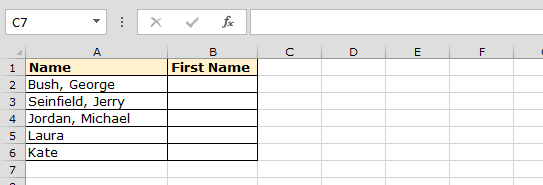
-
Seleccione la celda B2.
Ingrese la fórmula = IF (ISNUMBER (FIND («,», A2)), RIGHT (A2, LEN (A2) -FIND («,», A2) -1), A2) Presione Enter en el teclado Esta función devolverá la primer nombre de la celda A2 Para copiar la fórmula a todas las celdas, copie la celda de fórmula, presione las teclas “CTRL + C” y seleccione la celda B3 a B6 y presione las teclas “CTRL + V” * en el teclado
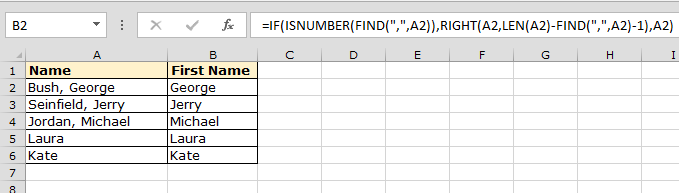
Tomemos otro ejemplo para extraer las subcadenas de la izquierda
Ejemplo 2: – Tenemos una lista de identificadores de correo electrónico de los que necesitamos agregar solo el nombre, que es todo el texto antes del símbolo «@».
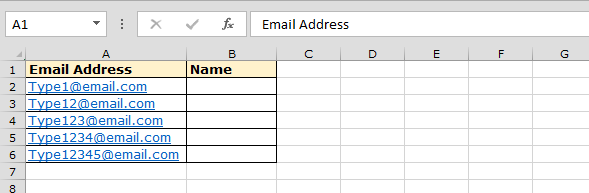
Esto significa que el símbolo “@” está ubicado en la posición 5 en la cadena de texto, comenzando desde el carácter más a la izquierda.
Para separar el nombre de la lista usando la función «Izquierda» junto con la función «Buscar», siga los pasos mencionados a continuación: – Seleccione la celda B2, escriba la fórmula_ = LEFT (A2, SEARCH («@», A2) -1 ) _ Presione Enter en el teclado La función devolverá el nombre – Type1 según el correo electrónico [email protected] Para copiar la fórmula a todas las celdas presione la tecla “CTRL + C” en el teclado y seleccione el rango B3 a B6 y presione las teclas “CTRL + V” *
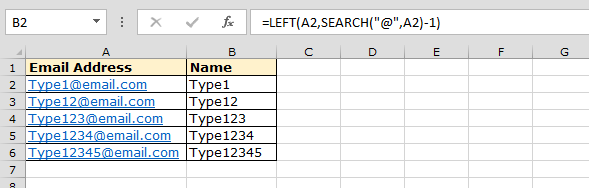
Tomemos otro ejemplo para extraer las subcadenas del Ejemplo 3 del medio: Tenemos una lista de Nombres en la Columna «A» y necesitamos elegir el segundo nombre de la lista.
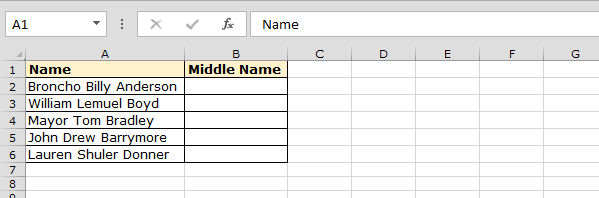
Para elegir el segundo nombre de la lista, usaremos la función MID junto con la función SEARCH.
Seleccione la celda B2 Ingrese la fórmula * _ = MID (A2, SEARCH («», A2,1) + 1, SEARCH («», A2, SEARCH («
«, A2,1) +1) -BÚSQUEDA («», A2,2)) _ y presione Enter en el teclado Devolverá el segundo nombre de la celda A2 Para copiar la fórmula en todas las celdas presione la tecla “CTRL + C” y seleccione la celda B3 a B6 y presione la tecla “CTRL + V” * en tu teclado
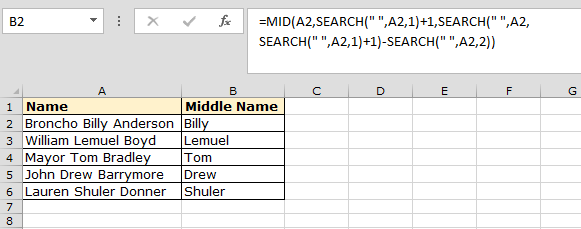
Esta es la forma en que puede extraer la subcadena de una cadena utilizando las fórmulas mencionadas anteriormente en Microsoft Excel.
Si te gustaron nuestros blogs, compártelo con tus amigos en Facebook. Y también puedes seguirnos en Twitter y Facebook.
Nos encantaría saber de usted, háganos saber cómo podemos mejorar, complementar o innovar nuestro trabajo y hacerlo mejor para usted. Escríbanos a [email protected]